|
|
|
 |
|
|
| |
|
| ※ 왼쪽 툴박스의 해당 툴을 클릭하시면 좀 더 상세한 설명을 보실 수 있습니다. |
 |
클릭하세요

|
 |
1. 분할툴(K)
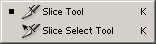
ImageReady에 있던 기능으로 홈페이지를 디자인 할 경우에 많이 쓰이는 기능으로 이미지를 분할하여 저장하는 기능입니다. 이미지파일과 Html파일도 저장 할 수 있습니다.

2. 옵션
(1) 툴박스에서 분할툴(Slice Tool)을 선택하면 상단에 아래와 같은 옵션바가 나타납니다.

 은 앞서본 선택툴의 옵션과 동일합니다. 은 앞서본 선택툴의 옵션과 동일합니다.
Normal : 마우스로 드래그한 영역만 선택됩니다.
Fixed Aspect Ratio : 가로,세로 일정한 비율의 영역을 선택할 수 있습니다.
Fixed size : 가로,세로 원하는 픽셀크기를 정해 고정된 선택영역을 정할 수 있습니다.
 Guides를 따라 이미지를 분할합니다. Guides를 따라 이미지를 분할합니다.
(2) 툴박스에서 분할선택툴(Slice Select Tool)을 선택하면 상단에 아래와 같은 옵션바가 나타납니다.

 은 맨뒤로, 맨앞으로, 한단계앞으로, 한단계뒤로 슬라이스들을 정렬합니다. 은 맨뒤로, 맨앞으로, 한단계앞으로, 한단계뒤로 슬라이스들을 정렬합니다.
 Slice Options에서는 이미지명, 링크경로, 프레인 타겟등 html문서에 필요한 요소들을 지정할 수 있으며, 슬라이스의 위치 및 가로, 세로 크기를 정할 수 있습니다. Slice Options에서는 이미지명, 링크경로, 프레인 타겟등 html문서에 필요한 요소들을 지정할 수 있으며, 슬라이스의 위치 및 가로, 세로 크기를 정할 수 있습니다.
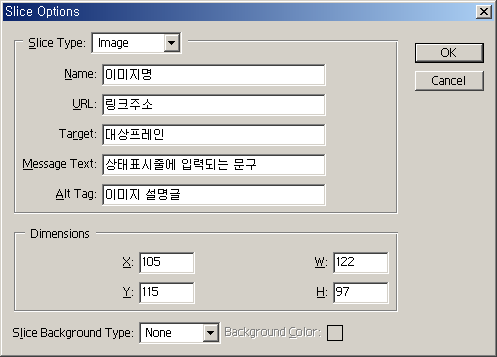
 Promote to User Slice 는 비활성화 되어있는 슬라이스를 활성화 시킵니다. Promote to User Slice 는 비활성화 되어있는 슬라이스를 활성화 시킵니다.
Divide Slice... 는 활성화된 슬라이스를 가로, 세로 분할하여 슬라이스를 추가 할수 있습니다.
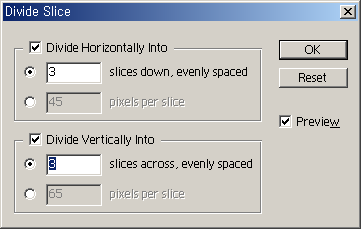
위에서 가로 3, 세로 3으로 분할한 결과입니다.
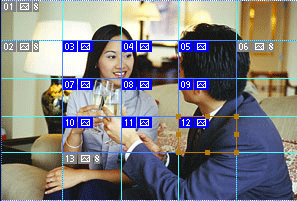
 Hide Auto Slices버튼을 누르면 비활성화된 슬라이스를 숨깁니다. 한번더 누르면 다시 비활성화된 슬라이스가 나타납니다. Hide Auto Slices버튼을 누르면 비활성화된 슬라이스를 숨깁니다. 한번더 누르면 다시 비활성화된 슬라이스가 나타납니다.
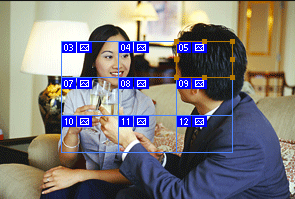
|
|
|
|
|
|
 |
|
|























